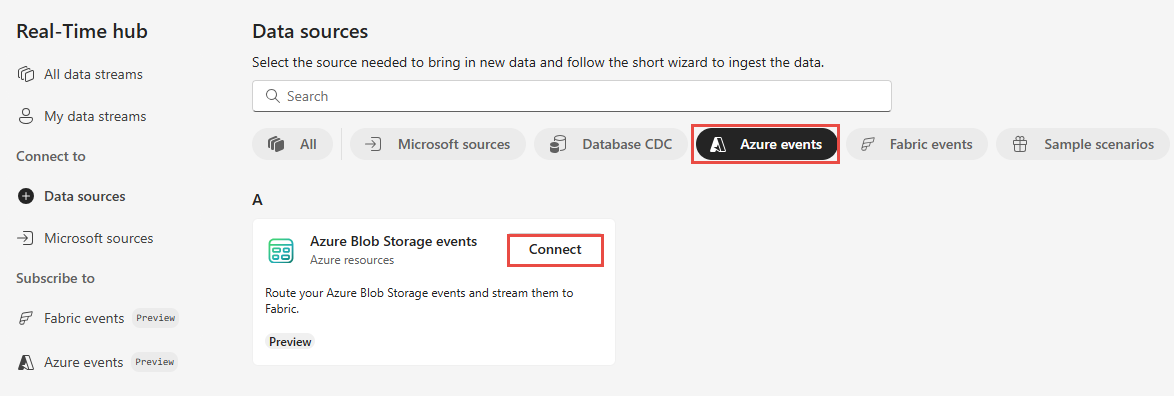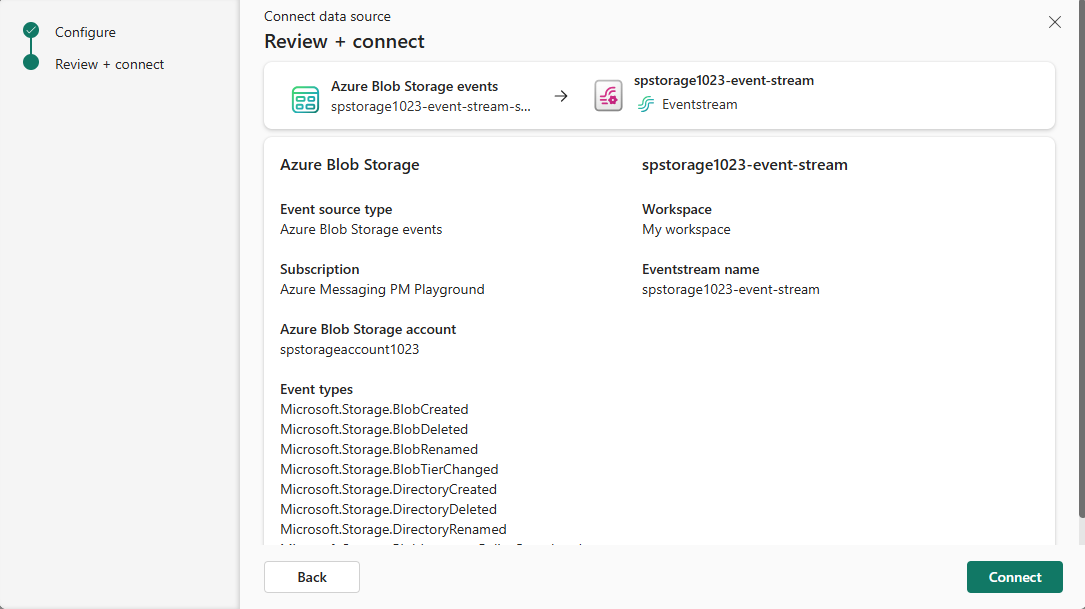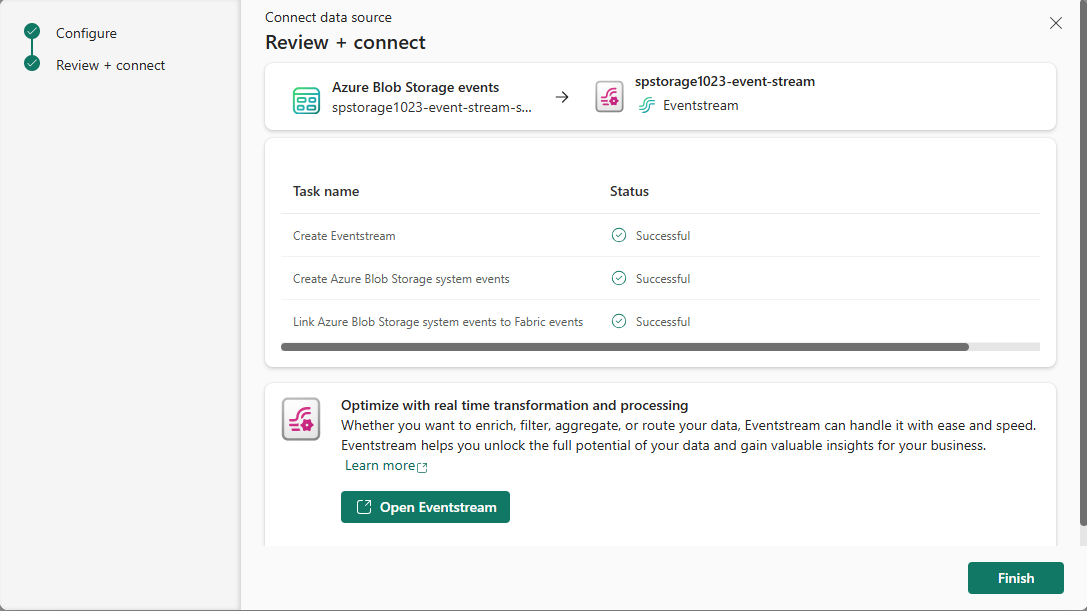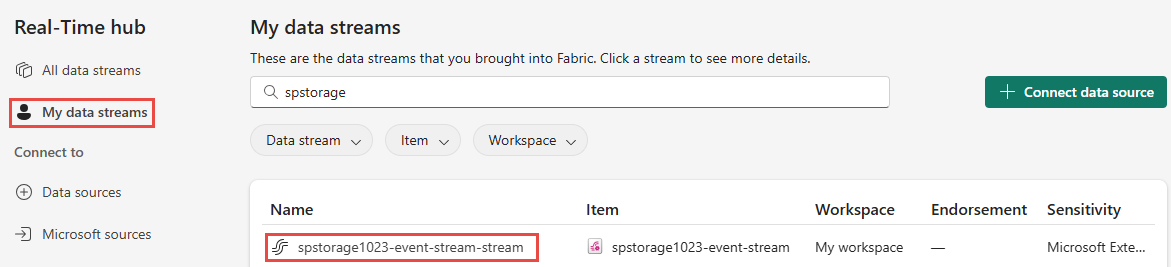Obtención de eventos de Azure Blob Storage en el centro en tiempo real de Fabric (versión preliminar)
En este artículo se describe cómo obtener eventos de Azure Blob Storage en el centro en tiempo real de Fabric.
Un evento es la cantidad mínima de información que describe completamente que algo se ha producido en un sistema. Los eventos de Azure Blob Storage se desencadenan cuando un cliente crea, reemplaza, elimina un blob, etc. Mediante el centro en tiempo real, puede convertir estos eventos en secuencias de datos continuas y transformarlos antes de enrutarlos a varios destinos de Fabric.
Se admiten los siguientes tipos de eventos de Blob Storage:
| Nombre del evento | Descripción |
|---|---|
| Microsoft.Storage.BlobCreated | Se desencadena cuando se crea o se sustituye un blob. |
| Microsoft.Storage.BlobDeleted | Se desencadena cuando se elimina un blob. |
| Microsoft.Storage.BlobRenamed | Se desencadena cuando se cambia el nombre de un blob. |
| Microsoft.Storage.BlobTierChanged | Se desencadena cuando se cambia el nivel de acceso de blob. |
| Microsoft.Storage.DirectoryCreated | Se desencadena cuando se crea un directorio. |
| Microsoft.Storage.DirectoryRenamed | Se desencadena cuando se cambia el nombre de un directorio. |
| Microsoft.Storage.AsyncOperationInitiated | Se desencadena cuando se inicia una operación que supone mover o copiar datos desde el nivel de acceso de archivo al nivel de acceso frecuente o esporádico. |
| Microsoft.Storage.DirectoryDeleted | Se desencadena cuando se elimina un directorio. |
| Microsoft.Storage.BlobInventoryPolicyCompleted | Se desencadena cuando se completa la ejecución del inventario para una regla que define una directiva de inventario. |
| Microsoft.Storage.LifecyclePolicyCompleted | Se desencadena cuando se llevan a cabo las acciones definidas por una directiva de administración del ciclo de vida. |
Para más información sobre los tipos de eventos disponibles, vea Azure Blob Storage como origen de Event Grid.
Nota:
No se admite el consumo de eventos de Fabric y Azure a través de eventstream o Fabric Activator si la región de capacidad de eventstream o Activator se encuentra en las siguientes regiones: Oeste de la India, Centro de Israel, Centro de Corea, Centro de Corea, Centro de Qatar, Singapur, Centro de Emiratos Árabes Unidos, Centro de España, Sudeste de Brasil, Centro-sur de EE. UU., Oeste de EE. UU. 2, Oeste de EE. UU. 3.
Requisitos previos
- Acceso a un área de trabajo en el modo de licencia de capacidad de Fabric (o) el modo de licencia de prueba con los permisos Colaborador o superior.
- Una cuenta de Azure Blob Storage de tipo StorageV2 (De uso general v2), Blob Storage en bloques o Blob Storage. No se admiten cuentas de almacenamiento de uso general v1.
Creación de secuencias para eventos de Azure Blob Storage
Puede crear secuencias para eventos de Azure Blob Storage en el centro en tiempo real mediante una de las maneras siguientes:
Página Orígenes de datos
Inicie sesión en Microsoft Fabric.
Selecciona Tiempo real en la barra de navegación de la izquierda.
En la página Centro en tiempo real, selecciona + Orígenes de datos en Conectar a en el menú de navegación izquierdo. También puedes acceder a la página Orígenes de datos desde las páginas Todos los flujos de datos o Mis flujos de datos seleccionando el botón + Conectar origen de datos de la esquina superior derecha.
En la página Orígenes de datos, seleccione la categoría Eventos de Azure en la parte superior y, a continuación, seleccione Conectar en el icono Eventos de Azure Blob Storage.
Ahora, use las instrucciones de la sección Configuración y creación de una secuencia de eventos.
Página eventos de Azure
En centro en tiempo real, seleccione Eventos de Azure en el menú de navegación izquierdo.
Mueva el mouse sobre Azure Blob Storage y seleccione el vínculo + (más) o seleccione ... (puntos suspensivos) y, a continuación, seleccione Crear Eventstream.
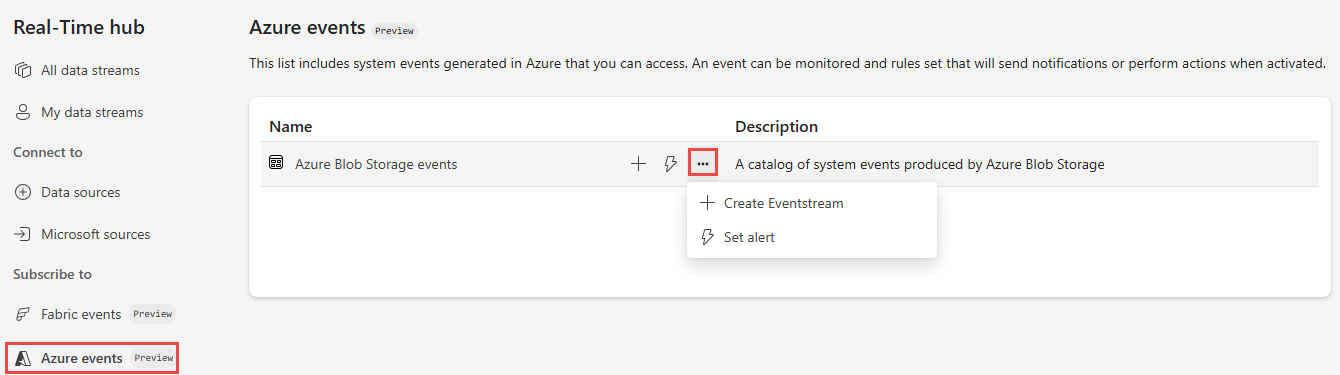
Ahora, use las instrucciones de la sección Configuración y creación de una secuencia de eventos.
Configuración y creación de una secuencia de eventos
En la página Conectar, seleccione la suscripción de Azure que contiene la cuenta de almacenamiento.
Seleccione la cuenta de Azure Blob Storage para la que quiera recibir eventos.
En la sección Detalles de la secuencia, escriba un nombre para la secuencia de eventos que va a crear el asistente y seleccione el área de trabajo donde quiera guardar la secuencia de eventos.
Luego, seleccione Siguiente en la parte inferior de la página.
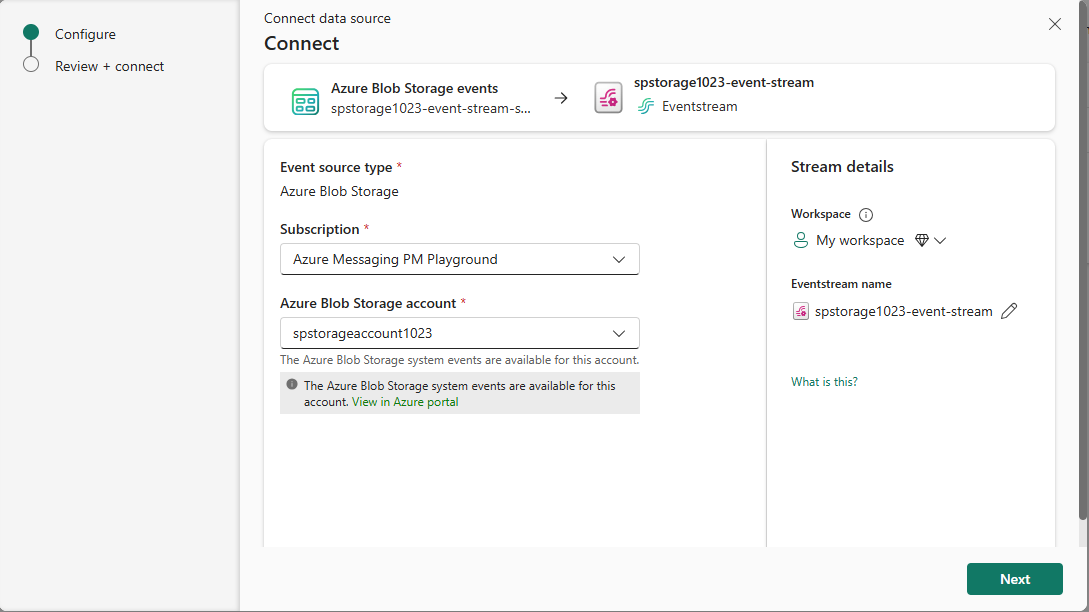
En la página Revisar y conectar, revise la configuración y seleccione Conectar.
Cuando el asistente realiza correctamente la creación de una secuencia, en la página Revisar y conectar, si seleccionas Abrir flujo de eventos, el asistente abre el flujo de eventos que creaste automáticamente. Para cerrar el asistente, selecciona Finalizar en la parte inferior de la página.
Visualización de los detalles del flujo de datos
Seleccione Mis flujos de datos en el menú de navegación izquierdo y confirme que ve la secuencia que ha creado. Si no lo ves, actualiza la página.
Para obtener pasos detallados, consulte Visualización de los detalles de los flujos de datos en el centro en tiempo real de Fabric.
Contenido relacionado
Para obtener información sobre cómo consumir flujos de datos, vea los artículos siguientes: